一、前置设置:(注:在不更换电脑、网络零件和不重装操作系统的前提下,前置设置只需要设置一次就可以。)
1、查看系统版本
首先打开电脑的开关,电脑自动进入“WINDOWS XP”操作系统,待系统进入到桌面后把鼠标移到“我的电脑”,然后右击,再点“属性”(图1)。出现“系统属性”对话框后便可以查看系统版本是否“WINDOWS XP”(图2)
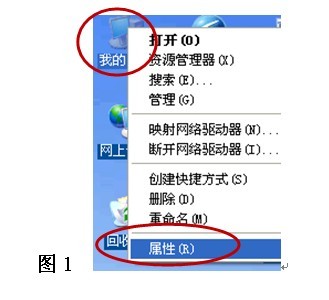
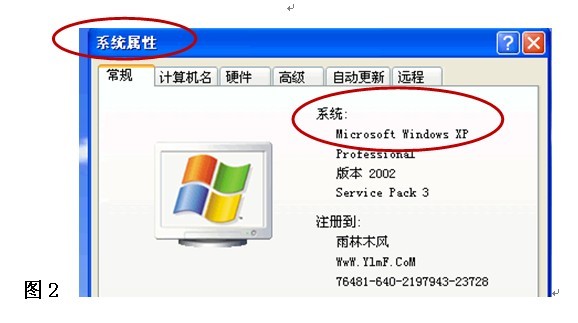
确认操作系统该版本后再来确认网络浏览器的版本。鼠标回到桌面,双击一个e字的图标(图3)打开网页浏览器,点击工具栏上的“帮助”然后点“关于Internet Explorer”(图4)。弹出对话框后便可查看版本是“IE6.0”还是“IE7.0”(图5)。
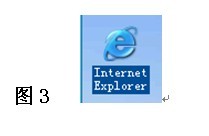

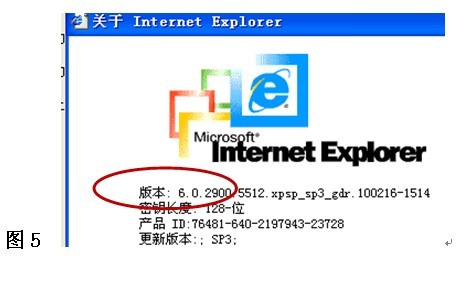
2、打印机驱动安装
打印机推荐使用四通的OKI5560SC打印机,购买打印机的时候有附带安装驱动程序的安装说明,这里不再说明。安装好后设置为默认打印机。
3、打印机属性设置
现在开始设置,回到桌面点击屏幕左下角的“开始”再点击“打印机和传真”(图1)进入打印机设置窗口如(图2);
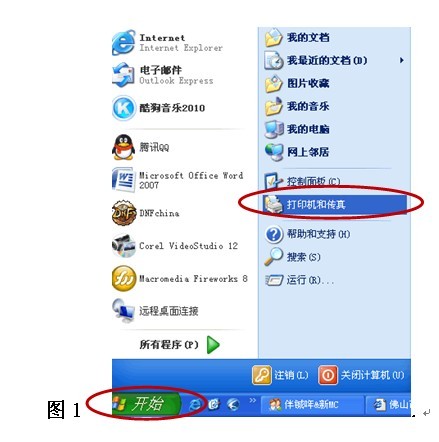

在“打印机和传真”的对话框点左上角的“文件”再点“服务器属性”(图3)。然后出现“打印服务器 属性”的对话框如图4,并查看。所有格式栏里面是否有A4(图4)和A4R(图5)。
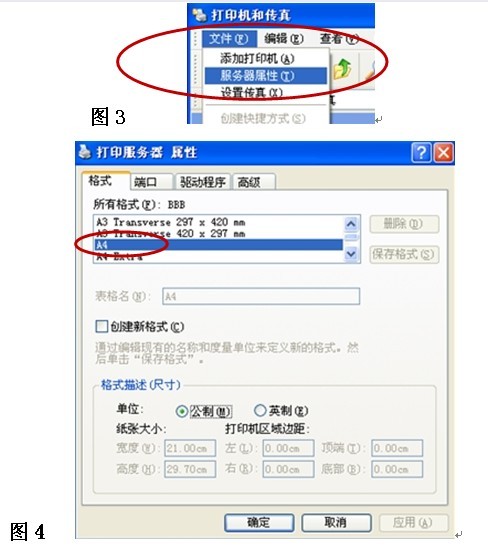
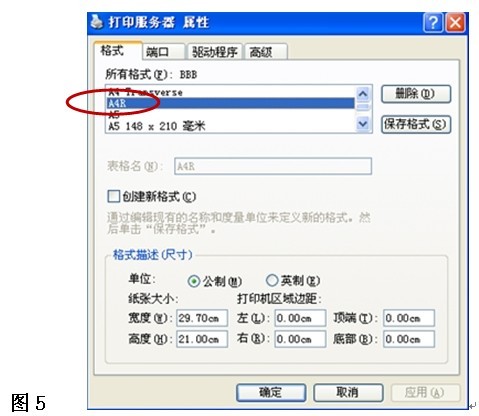
如没有A4或A4R 可以先点“创建新格式”(在前面打个钩),表格名输入“A4或A4R”,A4宽度“21cm”高度“29.7cm”,其他“0cm”;A4R宽度“29.7cm”高度“21cm”,其他“0cm”之后点保存格式最后点确定退出见图6。

3、网络页面设置
再次打开网络浏览器,点击浏览器左上角的“文件”再选择“页面设置”(图1)。出现页面设置对话框(图2)。图2出现后在“纸张-大小”选择“A4”或“A4R”,以下操“A4”和“A4R”分别都做一次:点击图2右下角的“打印机”弹出图3对话框,在图3的“打印机-名称”选择刚刚安装的打印机,然后点“确定”回到图2,再图2“页眉”和“页脚”里面的内容全部删掉,把“左”“右”“上”“下”里面的值全部改为0,最后点“确定”保存。
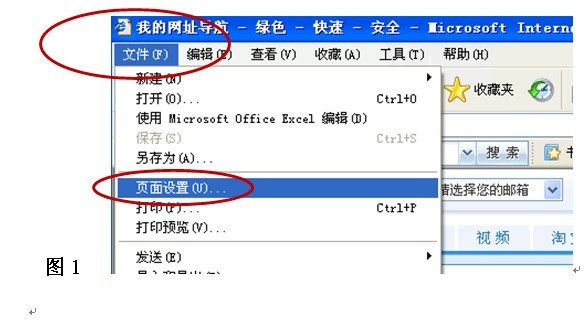
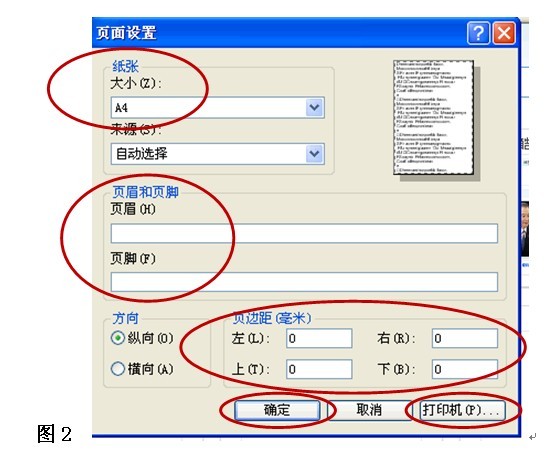
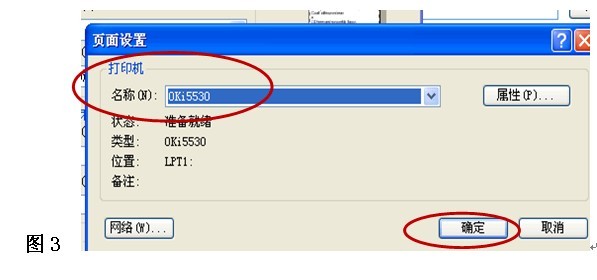
4、网络浏览器的控件设置
再次打开网络浏览器,点击工具栏上的“工具”,选择“Internet 选项”(图1);出现图2,再点“安全”出现图3。
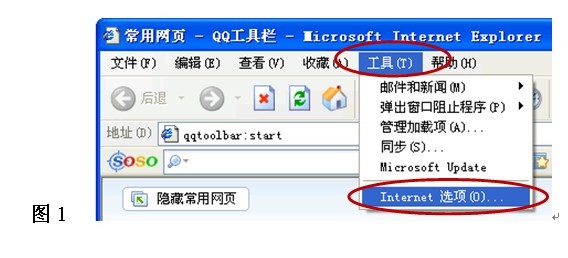

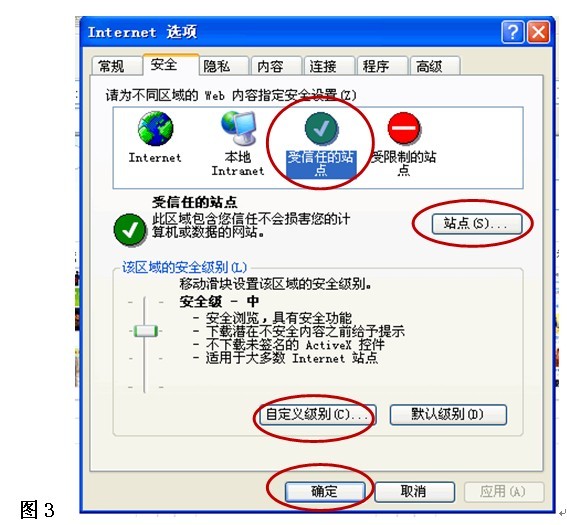
在图3上点击一下“受信任的站点”后点击“站点”出现图4;在“添加”左边的输入栏输入http://www.sdwxxh.com,确认在最低那行字前面没有打钩再点“添加”,这样刚输入的网址边会出现在“网站”下面的框里面,添加成功,点确定。
回到图3,还是点一下“受信任的站点”,再点“自定义级别”出现图5。在图5上把总共6个带有“ActiveX 控件”字样的项目全部选择“启用”,点“确定”保存,回到图3再点“确定”。关闭网络浏览器。
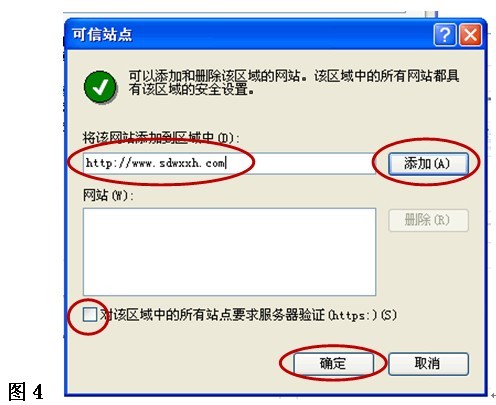
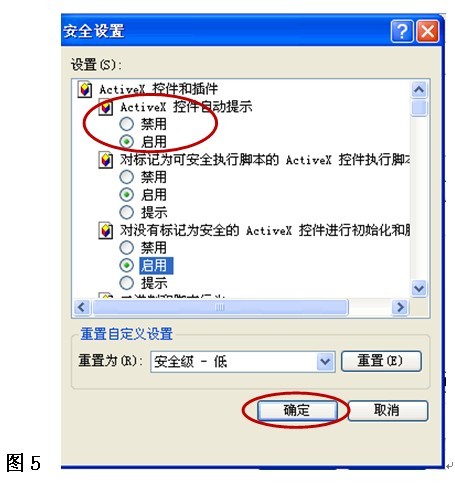
到此,所有的前置设置完毕。
二、二级维护系统使用与操作
1、登陆系统
打开网络浏览器,在地址栏输入http://www.sdwxxh.com进入协会主页(图1),点击“二级维护入口”出现图2,在图2输入贵厂相应的“编号”、“密码”和“验证码”(验证码每次不同,大写字母有效)便可登陆系统。
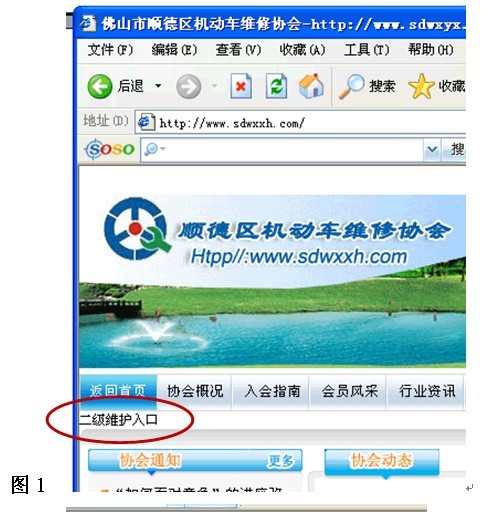
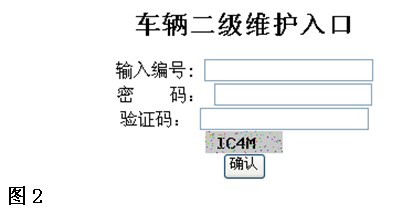
2、选择要打印的单证
季审必须要递交给检测站的四个表分别是“委托单”、“车辆基本情况登记表”、“备查数据记录表”和“合格证”。其中 “合格证”只需在系统里把资料上传,不需要维修厂打印,其他三份必须由维修厂自行打印。
登陆系统后可以在菜单的第一项里面选择到需要打印的单据(图1)。建议厂家在接到车的时候先做“委托单”和“基本情况登记表”,待车辆做完二级维护,收到维修师傅收集到的车辆数据再做“数据备查表”和“合格证”。
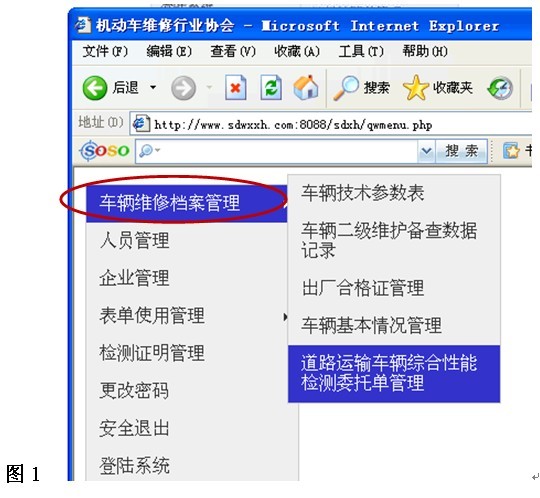
3、车辆基本情况登记表
在系统主菜单选择了“车辆基本情况管理”会出现图1,点“增加”出现“车辆基本情况登记表”的表格(图2)。输入相应资料后点击图2底部的“增加”,系统将保存该份单号的资料并返回到图1。
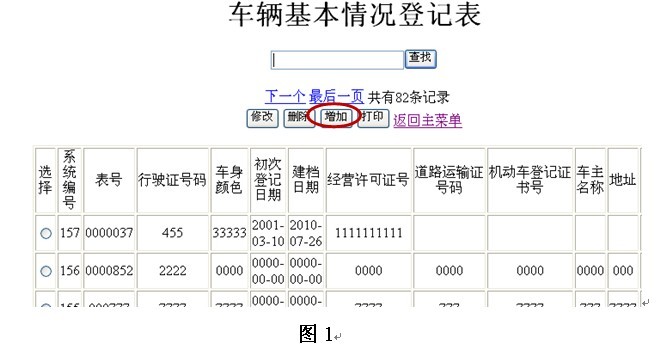
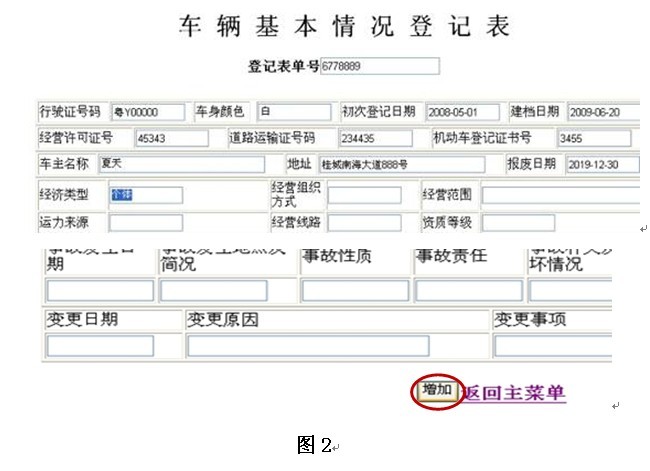
返回到图1后可以在“查找”旁边的输入栏输入需要打印、修改或删除的表格后点查找(图3);查找到后点一下该单前面的圆圈选定该单;如果选择修改返回到图2进行内容修改,底部的“增加”会变成“更新记录”;选择删除则把该单清除掉;选择打印也是返回到图2,不过底部的按钮会变成“打印”。
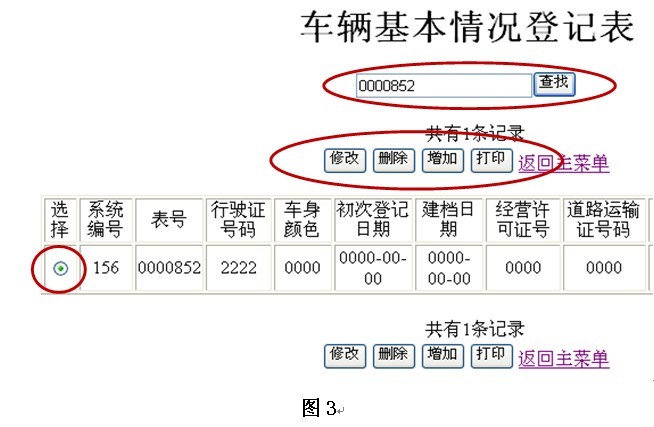
确认内容正确后点击打印出现图4,查看在“选择打印机”里面是否选中安装好的打印机,确认好点“首选项”进入图5,图5再点“高级”进入图6;在图6上的“纸张规格”中选择“A4R”后点“确定”返回图5,图5继续点“确定”返回图4,最后图4上点打印进行打印。(注:表格放进打印机的时候方向是字体的顶部先进打印机)。“车辆基本情况登记表”打印完毕。
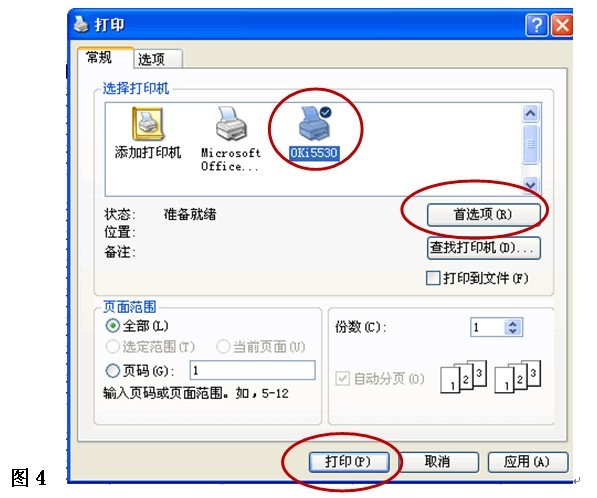
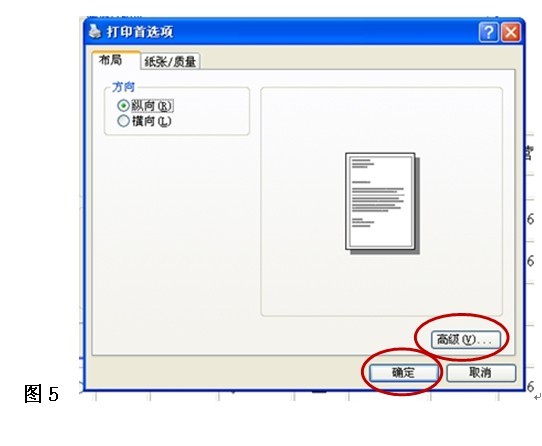
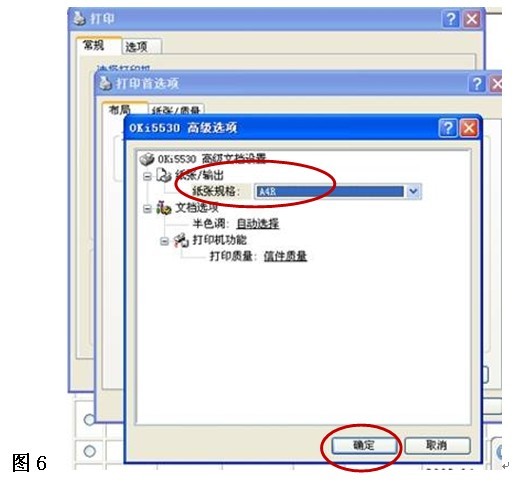
4、综合性能检测委托单和车辆二级维护备查数据记录表
在系统主菜单选择“道路运输车辆综合性能检测委托单管理”或“车辆二级维护备查数据记录表”会直接进入该表相应的表格输入内容,然后点击表格底部的“打印”,剩下的操作跟打印“车辆基本情况登记表”时基本一样,唯一不同的是在选择“纸张规格”的时候要选择“A4”。
5、出厂合格证
前面提过,合格证只用上传,不用打印。在主菜单选择“出厂合格证管理”即可进入与合格证相对应的表格。在输入相应的资料后点击表格左下角的“上存合格证”(图1)。如果在上存之后发现有错误可以同过“查找合格证”进行查找后修改,详细操作跟“车辆基本情况登记表”一样。
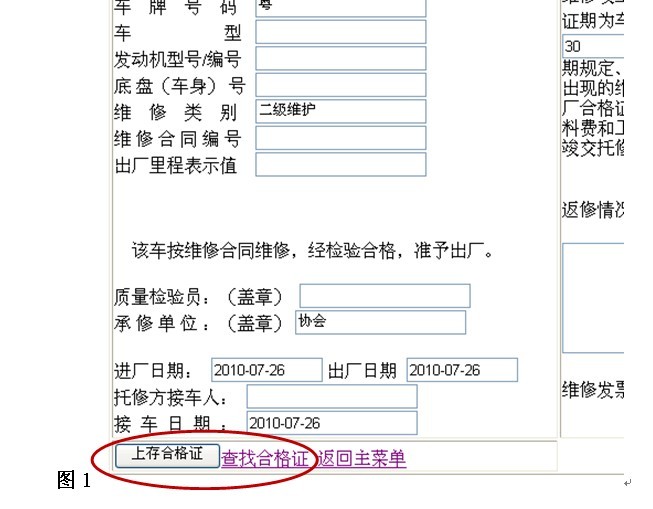
6、退出系统
在系统的每个子页面都会有一个“返回主菜单”,通过点击它可以返回到主菜单,在主菜单中点击“安全退出”即可退出二级维护系统。